Še naprej iščite varen in enostaven način za prenesite ali posodobite gonilnik za svoj tiskalnik Brother MFC-9330CDW ? Potem je ta vadnica točno za vas.
Da bo vaš tiskalnik Brother deloval brezhibno, je vedno pomembno, da posodobite gonilnike, ki so prevajalnik za vaš tiskalnik in računalnik Brother. V nasprotnem primeru lahko naletite na različne težave s tiskalnikom, na primer ne tiskanje ali tiskalniška opravila, ki ostanejo v čakalni vrsti.
Kako posodobiti gonilnike Brother MFC-9330CDW
Gonilnike Brother MFC-9330CDW lahko posodobite na dva načina:
Možnost 1 – Ročno – Za posodobitev gonilnikov na ta način boste potrebovali nekaj računalniškega znanja in potrpežljivosti, ker morate najprej odstraniti gonilnik in poiskati natanko pravi gonilnik na spletu, ga prenesti in namestiti korak za korakom.
ALI
2. možnost – samodejno (priporočeno) – To je najhitrejša in najlažja možnost. Vse je narejeno z le nekaj kliki miške – enostavno, tudi če ste računalniški novinec.
1. možnost: ročno prenesite in namestite gonilnik
Glede na uradno spletno mesto Brother je bolje, da najprej odstranimo starejši gonilnik, preden se odpravimo na uradno spletno mesto za prenos in namestitev našega gonilnika.
1. korak: Odstranite gonilnik tiskalnika
1) Na tipkovnici pritisnite Logotip Windows tipka + R hkrati, nato kopirajte in prilepite devmgmt.msc v polje Zaženi in kliknite v redu da odprete upravitelja naprav.

2) Dvokliknite Čakalne vrste za tiskanje oz Tiskalniki da razširite spustni seznam in poiščete svoj tiskalnik Brother.
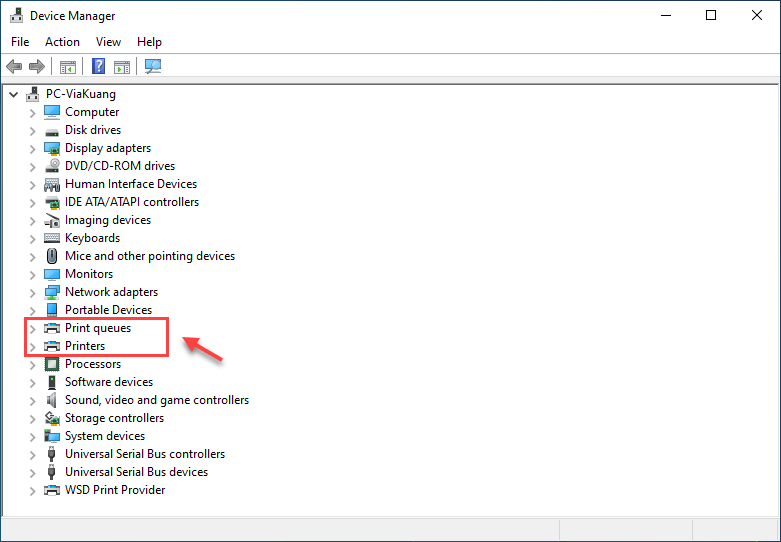
3) Desni klik Brother MFC-9330CDW tiskalnik in izberite Odstrani napravo .
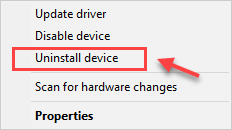
Zdaj ste končali z odstranitvijo, pojdimo na naslednji korak.
2. korak: Prenesite gonilnik prek spleta
Brother nenehno posodablja gonilnike. Če jih želite dobiti, morate obiskati uradno spletno mesto Brother in poiskati najnovejši in pravilni gonilnik.
1) Kliknite tukaj če želite prenesti gonilnik za tiskalnik Brother MFC-9330CDW z uradnega spletnega mesta Brother, izberite Družina OS in Različica OS (Windows 10, 64-bitni, na primer). Nato kliknite v redu .
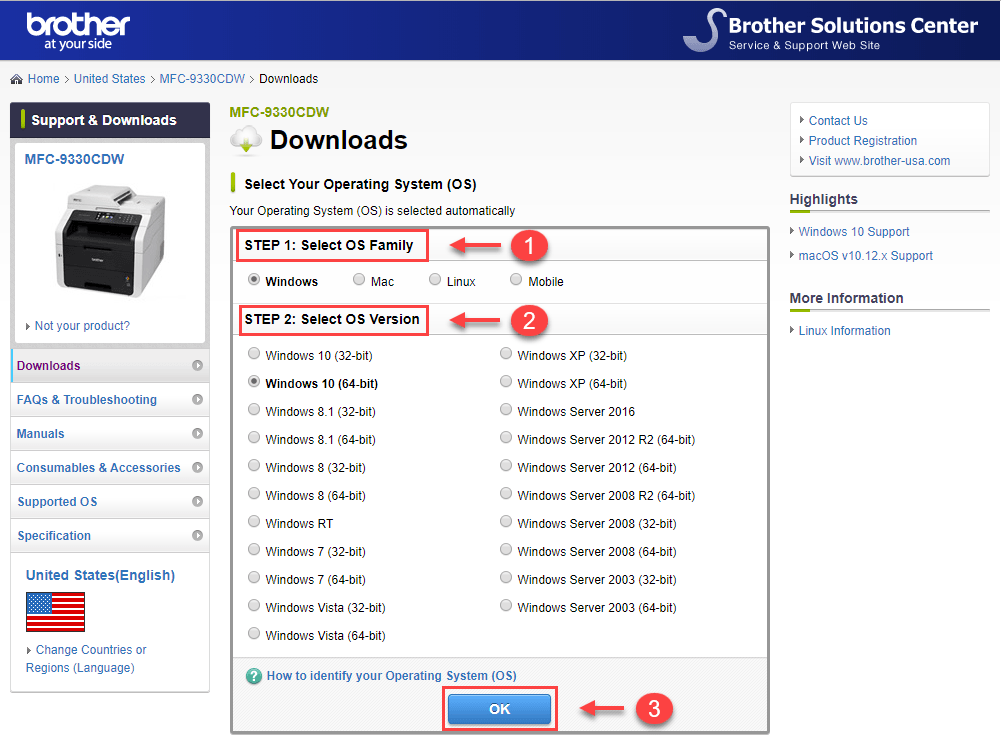
2) V prvem rezultatu kliknite Celoten paket gonilnikov in programske opreme (priporočeno) .
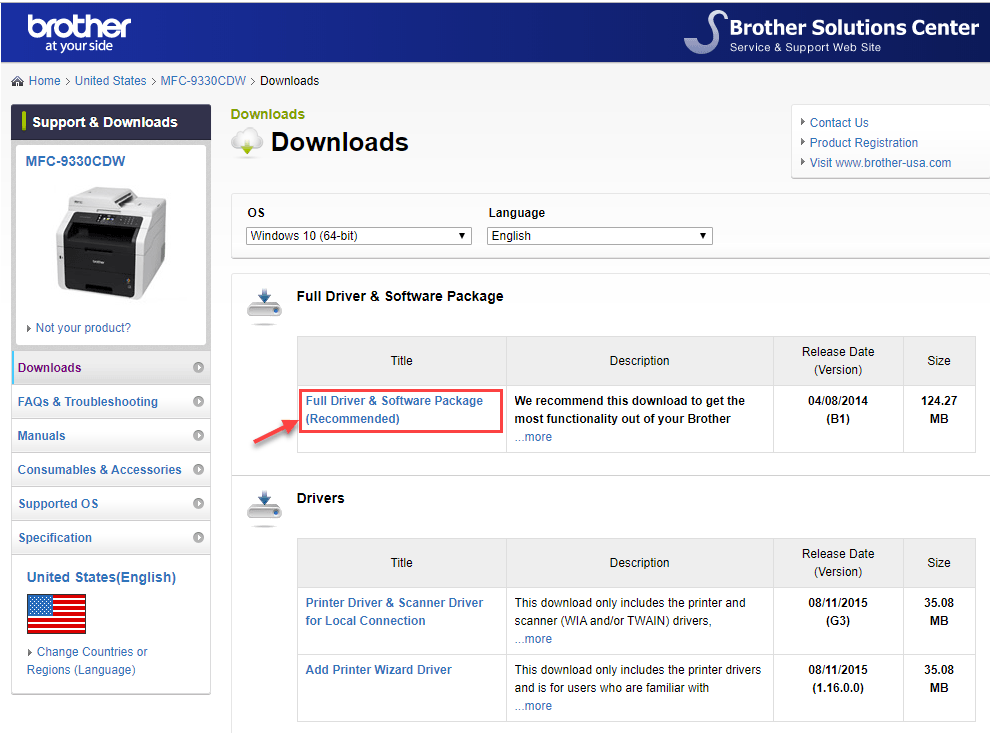
3) Kliknite Sprejmite EULA in prenesite .
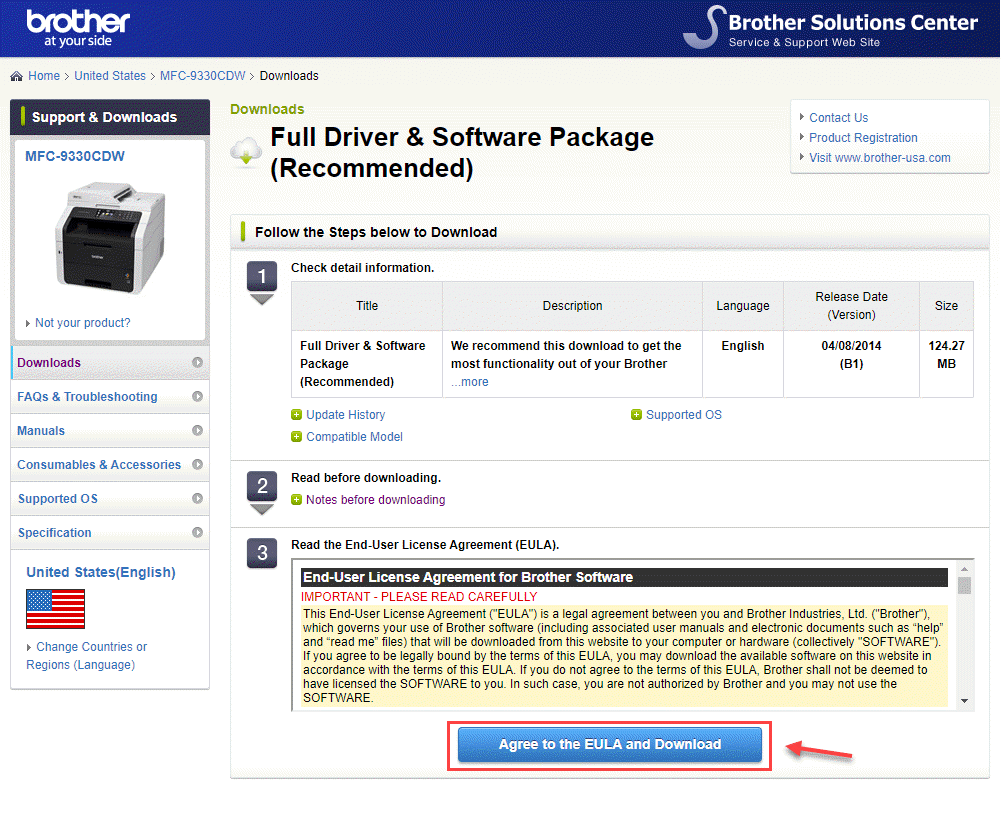
4) Ko prenesete pravilno datoteko gonilnika za vaš sistem, z desno miškino tipko kliknite preneseno datoteko in izberite Zaženi kot skrbnik . Nato sledite navodilom na zaslonu za namestitev gonilnika.
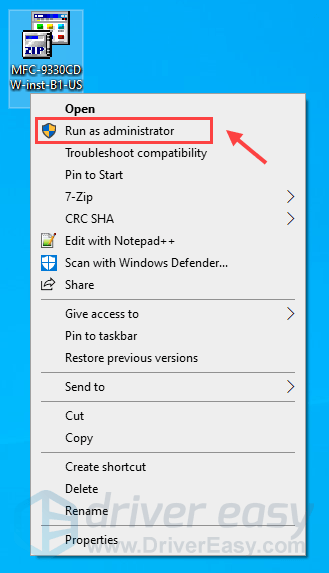
5) Znova zaženite računalnik, da začne veljati.
2. možnost: samodejno posodobite gonilnike Brother MFC-9330CDW
Če nimate časa, potrpljenja ali računalniških znanj za ročno posodobitev gonilnika Brother MFC-9330CDW, lahko naredite samodejno z Driver Easy .
Driver Easy bo samodejno prepoznal vaš sistem in našel ustrezne gonilnike zanj. Ni vam treba natančno vedeti, kateri sistem deluje v vašem računalniku, ni vam treba tvegati prenosa in namestitve napačnega gonilnika in ni vam treba skrbeti, da bi pri namestitvi naredili napako.
Gonilnike lahko samodejno posodobite bodisi z PROST ali Pro različico Driver Easy. Toda z različico Pro potrebujete samo 2 klika (in dobite popolna podpora in a 30-dnevna garancija vračila denarja ):
1) Prenesi in namestite Driver Easy.
2) Zaženite Driver Easy in kliknite Skeniranje zdaj gumb. Driver Easy bo nato pregledal vaš računalnik in odkril morebitne gonilnike, ki povzročajo težave.
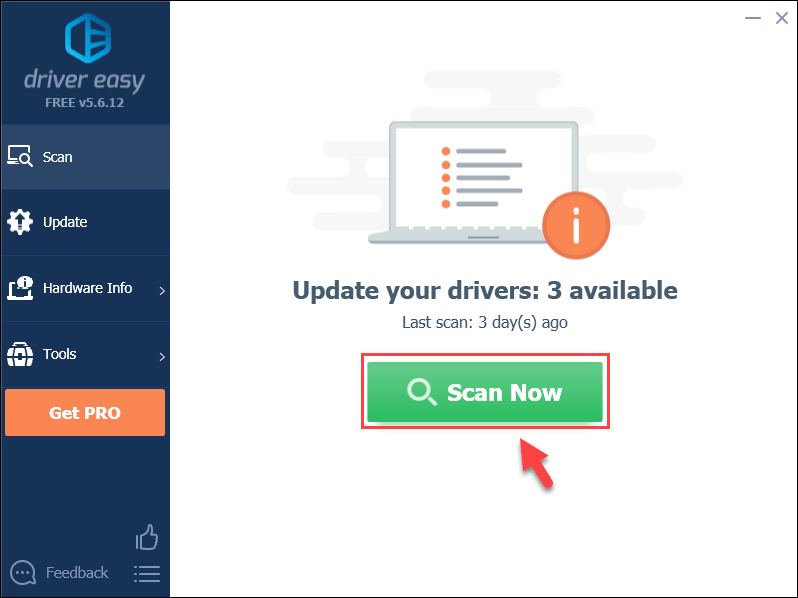
3) Kliknite Posodobi vse za samodejni prenos in namestitev pravilne različice vseh gonilnikov, ki v vašem sistemu manjkajo ali so zastareli (to zahteva Pro različica – ko kliknete Posodobi vse, boste pozvani k nadgradnji).
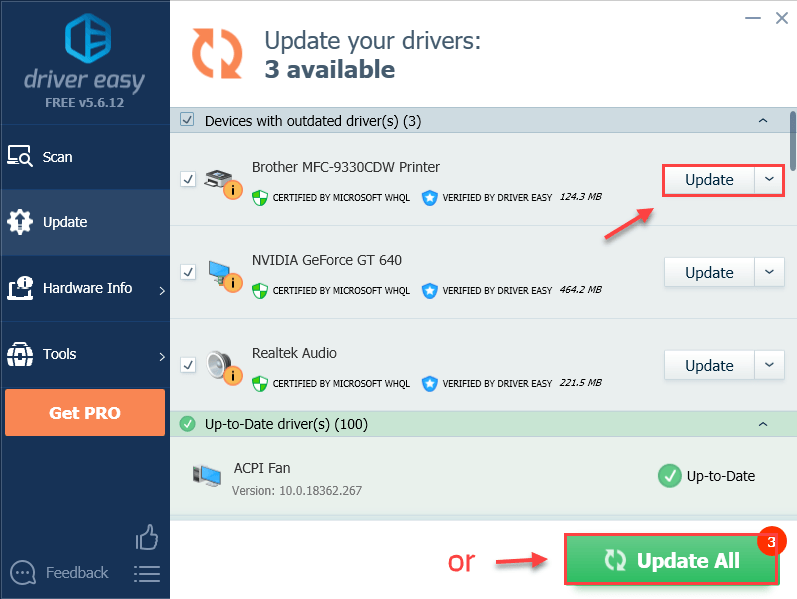
Opomba: Če želite, lahko to storite brezplačno, vendar je delno ročno.
4) Ne pozabite znova zagnati računalnika, da bodo spremembe začele veljati.
Če potrebujete pomoč, se obrnite na skupino za podporo Driver Easy na support@letmeknow.ch .Izvolite - 2 preprosta načina za posodobitev gonilnika Brother MFC-9330CDW . Upajmo, da vam bo ta članek v pomoč! Če imate kakršna koli vprašanja ali predloge, vas prosimo, da spodaj pustite komentar.





![[POPRAVLJENO] Nimate dovoljenja za igranje Fortnite Error](https://letmeknow.ch/img/knowledge/06/you-do-not-have-permission-play-fortnite-error.jpg)
![[REŠENO] Cyberpunk 2077 se zruši na osebnem računalniku](https://letmeknow.ch/img/other/23/cyberpunk-2077-sturzt-ab-auf-pc.png)